一、首先点击Win10左下角的开始菜单图标,然后点击进入“设置”,如下图所示。
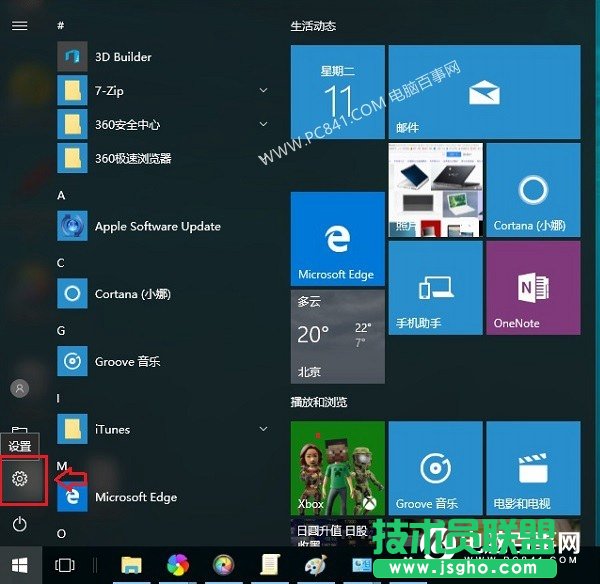
二、在设置中,继续点击进入“网络和Internet”设置,如下图所示。
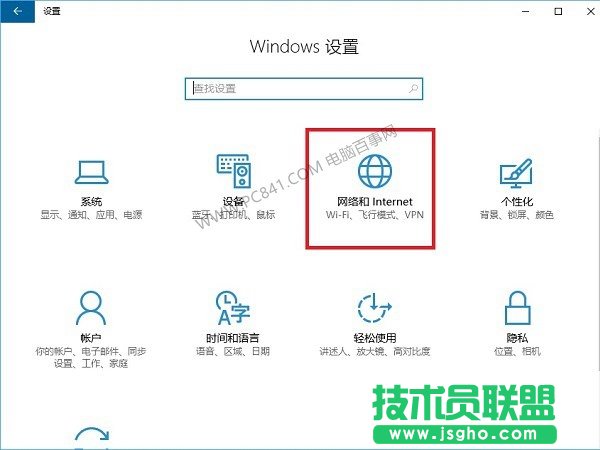
三、在打开的网络设置中,点击左侧下方的Win10自带的“移动热点”Wifi共享功能,然后在右侧开启“移动热点”开关,然后下方还可以编辑设置Wifi名称和密码,如下图所示。
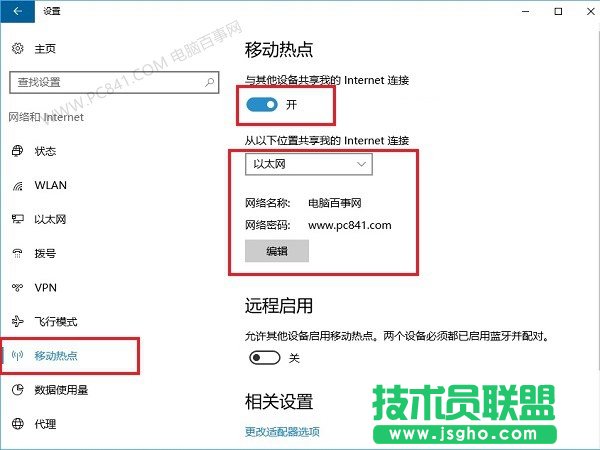
设置成功后,身边的其它手机、平板电脑、笔记本等设备,就可以连接这台Win10笔记本的共享Wifi热点上网了。
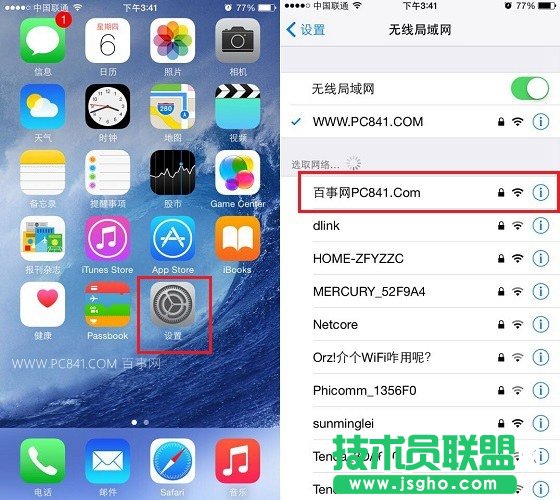
如果遇到Wifi热点能连接上,但不能上网,则可以进入设备管理器,找到wireless命名的无线网卡,在其上右键,然后点击“属性”,如图。
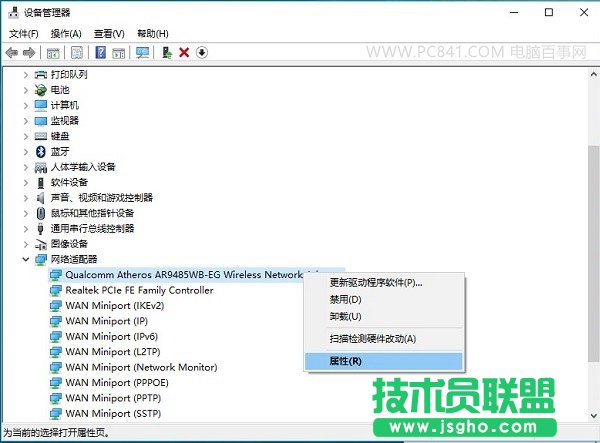
然后把802开头的两项右侧的值从“Long and Short”改为“Long Only”应该就可以了。